YouTube – это практически бесконечный архив видеороликов практически на любую тематику, от милых котиков и до лекций про современное искусство от ведущих преподавателей. Отдельные видео даже хочется сохранить к себе, чтобы иметь возможность их пересматривать без интернет-подключения. В рамках данной статьи мы расскажем, как можно скачать любое видео с Ютуба к себе на смартфон или планшет. Заодно рассмотрим обратную процедуру – добавление своего видео на Ютуб, чтобы его могли смотреть другие. Предложенные методы подойдут для платформ Android и iOS (iPhone и iPad).
Подробное руководство по скачиванию
В мобильном приложении YouTube присутствует возможность скачивания видеороликов для просмотра без интернета. Но работает она с двумя существенными ограничениями:
- Для ее использование необходимо оформить платную подписку YouTube Premium, которую можно оплатить не во всех регионах.
- Скачанный видеоролик доступен для просмотра только внутри мобильного приложения. Куда-то его переместить или отправить попросту невозможно.
С официального сайта youtube.com полноценная загрузка видеороликов тоже невозможна.
Почему нельзя скачать видео с Ютуб
Тем не менее, есть несколько способов для смартфонов и планшетов, которые могут помочь:
- Онлайн-сервисы
- Мобильные приложения
Это два основных способа, на которых мы остановимся чуть более подробно.
Онлайн-сервисы
Онлайн-сервисы позволяют в несколько простых действий сохранить видео с Ютуба на телефон. От вас требуется только ссылка на ролик. Разберемся, как ее получить.
Инструкция для мобильного приложения:

- Откройте нужное видео в приложении YouTube.
- Нажмите на кнопку «Поделиться» или на иконку со стрелочкой под окном воспроизведения.
- Выберите «Копировать», «Копировать ссылку» или аналогичный пункт в контекстном меню.

Это инструкция подходит и для сайта YouTube, но для него есть еще один способ. Вы можете нажать на адресную строку браузера и скопировать ссылку из нее.
Прочитать ещё статью: Таблица горячих клавиш для поиска слов в браузере

Самый популярный сервис для загрузки видеороликов – SaveFrom.net. Откройте его сайт, введя этот адрес в браузере. Затем вставьте ссылку в текстовое поле и нажмите на иконку со стрелочкой. Нажмите «Продолжить скачивание в браузере», если появится такой выбор.

Теперь нажмите на стрелочку рядом с кнопкой «Скачать» и выберите подходящее качество.
Чем выше разрешение, тем качественнее видеролик, но и больше его размер.
SaveFrom.net – не единственный онлайн-сервис, который предлагает такие возможности. Если он по каким-либо причинам вам не подойдет, вы можете поискать что-нибудь еще.
Мобильные приложения
Мобильное приложение окажется полезным, если вам часто нужно скачивать видеоролики к себе на смартфон или планшет. Такие мобильные приложения доступны для Андроид-устройств. А принцип действия у них такой же, как и у онлайн-сервисов.
Как скачать видео с Ютуба (youtube) без программ
Порекомендуем несколько популярных приложений:
- InShot Загрузчик видео
- Tube Video Downloader
- All Tube Video Downloader
На самом деле их гораздо больше, можете поискать в магазине приложений Google Play.
А вот владельцам iPhone и iPad такие приложения, к сожалению, недоступны в App Store. Остается только предложенный ранее метод с онлайн-сервисами.
Добавление своего видеоролика на Ютуб
Под конец предлагаем разобраться, как загрузить видео на Ютуб с телефона. На самом деле все предельно просто. Нужная функция доступна прямиком в мобильном приложении. Откройте его и выполните следующие шаги:
- Нажмите на иконку с плюсиком на нижней панели.

- Выберите пункт «Загрузить видео» в появившемся контекстном меню.
- При необходимости предоставьте разрешение на доступ к файлам смартфона.
- Затем выберите подходящий видеоролик.
- При необходимости обрежьте его начала и конец с помощью соответствующего ползунка. Но такая возможность может отсутствовать.
- Теперь нажмите на кнопку «Далее».

Прочитать ещё статью: 3 способа как запретить программе доступ в интернет на компьютере
Появится страница заполнения данных. Остановимся на каждом пункте по отдельности:
- Название – обязательное для заполнения поле.
- Описание – можно пропустить. Но если вы хотите, чтобы ролик посмотрело больше людей, то лучше заполнить.
- Доступ – кто это может посмотреть. Открытый доступ – все люди. Доступ по ссылке – только по ссылке. Ограниченный доступ – только определенные выбранные вами пользователи. Также можно настроить публикацию в определенное время.
- Местоположение – можно выбрать место съемки.
- Комментарии – разрешение или запрет на написание комментарием.

Заполните все нужные поля и нажмите «Далее».
Если вы ранее никогда не загружали видеоролики на Ютуб, то, скорее всего, вас попросят подтвердить аккаунт с помощью мобильного номера. Сделайте это, чтобы продолжить, и завершите процедуру.
Также загружать видео на YouTube можно и через сайт, если вы не пользуетесь мобильным приложением. Для этого:
- Откройте любой браузер на смартфоне или планшете и перейдите на сайт youtube.com.
- Вызовите меню браузера с помощью соответствующей иконки. Зачастую она расположена в правом верхнем или нижнем углу экрана. Вот как эта иконка выглядит для мобильного Google Chrome.

- В появившемся контекстном меню выберите пункт «Версия для ПК», «Десктопная версия» или пункт с аналогичным названием, чтобы открылась полная версия сайта.
- Теперь нажмите на значок с видеокамерой в правом верхнем углу страницы. Если он слишком мелкий, то просто приблизьте его.

- Выберите пункт «Добавить видео».
- На новой странице нажмите «Выбрать файлы».

- При необходимости выберите любой файловый менеджер и уже в нем нужный видеоролик.
- Заполните все необходимые поля и подтвердите публикацию.
Если видео перестает загружаться, то дело может быть в слишком медленном или нестабильном мобильном соединении. Желательно пользоваться домашним Wi-Fi-роутером во время этой процедуры.
Источник: itznanie.ru
Как скачать видео с YouTube на телефон?

У некоторых пользователей YouTube периодически возникает необходимость скачать видео на свой смартфон или планшет. В данной статье разберёмся, как это сделать без YouTube Premium, который качает видео в уникальном формате, и без специальных мобильных приложений.
Как скачать видео с YouTube на телефон?
- Зайдите на YouTube с телефона через мобильный браузер (не через мобильное приложение YouTube)
- Найдите нужное Вам видео, например, через поиск.
- Если адресную строку Вам не видно, то пролистайте страницу чуть выше.
- Нажмите на адресную строку, и, если вместо её редактирования всплывает меню, то выберите «Редактировать» (иконка в виде карандаша).
- В адресной строке нужно провести манипуляцию – перед доменом youtube нужно удалить английскую m с точкой «m.» и дописать «ss» так, чтобы домен выглядел так – ssyoutube. Это домен сервиса savefrom.net, который позволяет автоматически подготавливать видео к загрузке.
- Перейдите по отредактированной Вами ссылке, откроется savefrom.net с нужным Вам видео. По поводу сервиса: всплывающее окно с запросом на уведомления – нажмите «блокировать», а также внимательно читайте, что нажимаете, так как на сервисе немало рекламы, включая открывающиеся новые страницы.
- Пролистайте страницу немного вниз и найдите блок, в котором есть картинка с превью видео, название видео и кнопка, на которой написано «Скачать», а чуть правее – доступный формат и разрешение. Вы можете поменять разрешение и расширение, но в этот момент может открыться ещё одна рекламная вкладка, а изначально предложенный вариант, скорее всего, окажется наиболее приемлемым, так что можете сразу жать на кнопку «Скачать».
- После окончания загрузки Вы можете сразу же открыть файл или же открыть его потом. Находиться он будет в проводнике в папке Загрузки (Downloads).
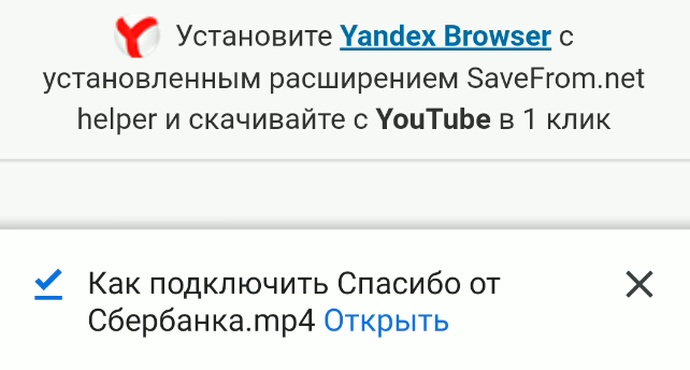
Существуют и другие способы загрузки видео с Ютуба на телефон. Это и YouTube Premium (платная подписка видеохостинга), которая, правда, не позволяет загрузить видео в привычном формате, и YouTube Vanced, стороннее мобильное приложение, для установки которого могут понадобиться дополнительные действия, и расширения для мобильных браузеров, например, для Яндекс.Браузера, и сам сервис SaveFrom.Net без переименований в адресной строке. Ещё на странице была видео-инструкция, но YouTube так не хочет, чтобы пользователи бесплатно качали ролики, что заблокировал её…
- ТЕГИ
- Программное обеспечение
- Социальные сети
Источник: proslo.ru
Как скачать видео с ютуба на телефон
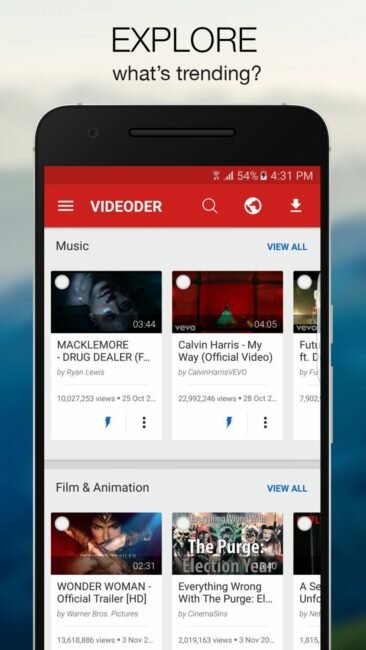





Вы нашли понравившийся видеоролик на Youtube, однако не знаете, как сохранить его на свой телефон? С такой проблемой сталкиваются многие владельцы устройств на базе Android. Чтобы узнать, как скачать видео с ютуба на телефон рассмотрим на примере несколько эффективных программ и сервисов. С их помощью можно легко и быстро скачивать любые видеоролики, чтобы потом иметь возможность смотреть их в любое удобное время в режиме офлайн.
Программы для скачивания видео с ютуба на телефон
В этой статье мы разберем самые популярные и эффективные способы загрузки. Подробная инструкция поможет вам быстро ознакомиться с возможностями мобильного софта и научит загружать видео без особых сложностей.
Videoder
Одной из самых простых программ для скачивания видео с Ютуба является Videoder. Она распространяется бесплатно через сервис GooglePlay. Размер приложения – 1.2 МБ. Внешняя оболочка Videoder полностью копирует внешний стиль и интерфейс Youtube. После загрузки программы на смартфон – запускайте ее и следуйте простой инструкции.
- В строчке поиска вбейте интересующее название видео из ютуба.
- Программа выдаст результаты поиска и вам необходимо выбрать нужный ролик.
- В нижней части экрана появятся две кнопки «Play» и «Download». Нажимаем на кнопку «Загрузить».
- Далее программа предложит выбрать качество сохраняемого ролика из форматов от 144p до 720p. Учитывайте, что от качества видео будет зависеть размер скачиваемого файла (видео в формате 760p с продолжительностью в 60 минут будет весить около 100 МБ).
- После выбора качества видеоролика начнется процесс загрузки. Следить за ним можно через вкладку «Downloads» в верхней части программы.
- Все загруженные ролики на Андроид по умолчанию сохраняются в папку «video-downloads» на внешнюю память смартфона. Перенести файл на SD-карту можно через диспетчер файлов.
Сохраненные ролики в формате MP4 можно запускать через любой видео-плеер.
Tubemate
Популярная бесплатная программа, которая специально разработана для владельцев мобильных устройств на базе операционной системы Android. Скачать ее можно с официального сайта tubemate.net.
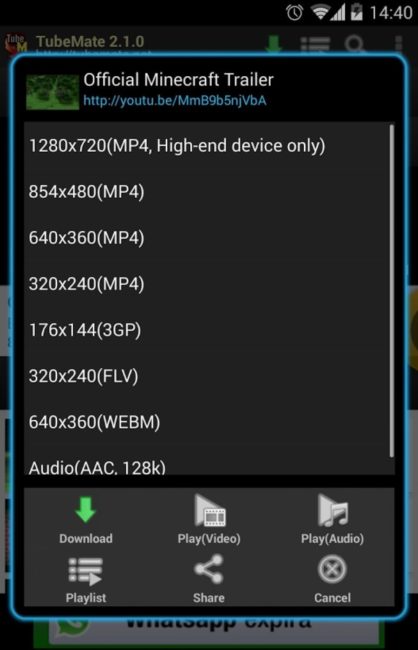
Для установки запустите apk-файл и подтвердите права доступа. Размер программы – 4.8 МБ. Tubemate поддерживает русский язык, поэтому разобраться в ее возможностях не составит труда.
Программа работает как полноценный проигрыватель видео-контента и позволяет легко смотреть ролики и управлять плей-листами. Из преимуществ стоит отметить возможность изменять скорость загрузки видеофайлов, и скачивать ролики абсолютно с любых сайтов. Прога позволяет загружать ролики с таких порталов как:
- Youtube;
- Facebook;
- DailyMotion;
- Google;
Для перехода на любой из доступных сайтов – откройте справа меню со списком доступных адресов и перейдите по нему.
- Чтобы скачать видео запустите программу и найдите нужный видеоролик на любом из интересующих сайтов.
- После того как выбрали видео, нажмите на зеленую стрелку загрузки, расположенную в верхней правой части интерфейса.
- В конце откроется меню, которое позволит выбрать формат сохраняемого файла. Ролики могут загружаться в разрешениях 1920х1080 FullHD,1280х720HD, 640×360 и 320×240.
- Загруженные файлы будут находиться в памяти устройства в папке «Видео».
Как скачать видео с ютуба на телефон без программ?
Сервис – один из самых простых и практичных способов. С его помощью можно бесплатно скачать видео с Youtube на телефон Android. Процесс проходит без регистрации и занимает меньше минуты, не требуя при этом установки дополнительных программ и приложений.

- Для загрузки видео на телефон андроид без программ, зайдите в любой из браузеров (GoogleChrome или Opera).
- Перейдите на мобильную версию видео-хостинга Youtube (url-адрес в строке браузера должен иметь вид https://m.youtube.com).
- В поиске найдите и выберите нужное вам видео. Запустите его и затем нажмите на «Паузу».
- В адресной url-строке сайта добавьте две английские буквы «SS», чтобы название выглядело следующим образом https://m.ssyoutube.com
- После ввода нажмите клавишу Enter и произойдет переадресация на сайт Saferom.net.
Важно: При переходе браузер может выдать сообщение об отсутствии защищенного подключения. В этом случае нажмите на строчку «Дополнительно» и подтвердите переход по этому соединению, нажав на ссылку.
Это полностью безопасно и вы можете не переживать за сохранность данных, паролей и другой личной информации.
- На сайте Safefrom.net появится выбранное видео и ссылка с Youtube. Пролистав экран вниз, найдите кнопку «Скачать».
- Справа от «Скачать» будет вкладка, в которой сервис предложит выбрать формат и качество загружаемого видео из доступных вариантов (MP4 240p, 360p, 720p или 3GP).
- Выберите оптимальный вариант и нажмите кнопку «Скачать». Время загрузки будет зависеть от скорости интернет-соединения и выбранного формата. Дольше всех будут скачиваться видео в форматах 720p и 1080p.
- Следить за процессом загрузки можно через уведомления смартфона.
- Видео сохраняется в памяти устройства в папке «Download».
- Для запуска и просмотра скачанного ролика запустите любой видео-проигрыватель.
Источник: androidtab.ru